ポイント付与戦略のおすすめ
26 4月, 2022注文合計に税金を含める
23 8月, 2022BON POS UI拡張機能設定
このガイドでは、BON POS UI拡張機能を設定するための簡単な手順をご案内します。
重要:この機能はBasicプラン以上で利用できます。POS割引を活用するには、料金プランをこちらでご確認ください。
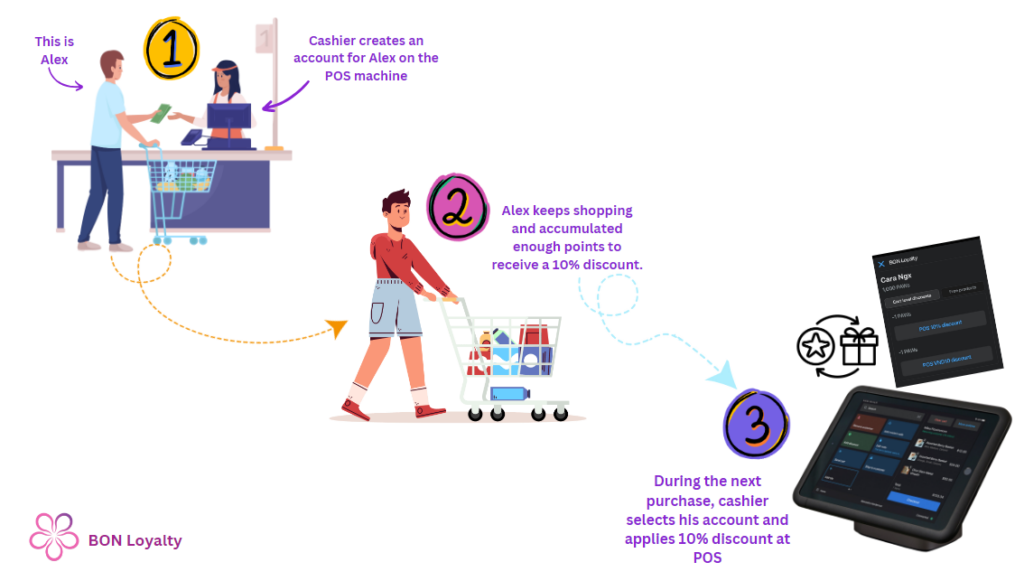
はじめに
2025年1月、BON POSリワードの最新版をリリースしました。これには、POS金額割引でのポイント種別の加算、割引併用、無料商品リワード、そしてPOS端末上のBON拡張機能UIのアップデートが含まれます。
概要
POS端末にPOS UI拡張機能をインストール
POS端末でのリワード設定や新しいUIの追加機能は、新しいPOS UI拡張機能バージョンでのみ利用できます。利用を開始するには、以下の手順で新しい拡張機能をインストールしてください。
Shopify POS > タイルを追加 > アプリ の順に進みます。
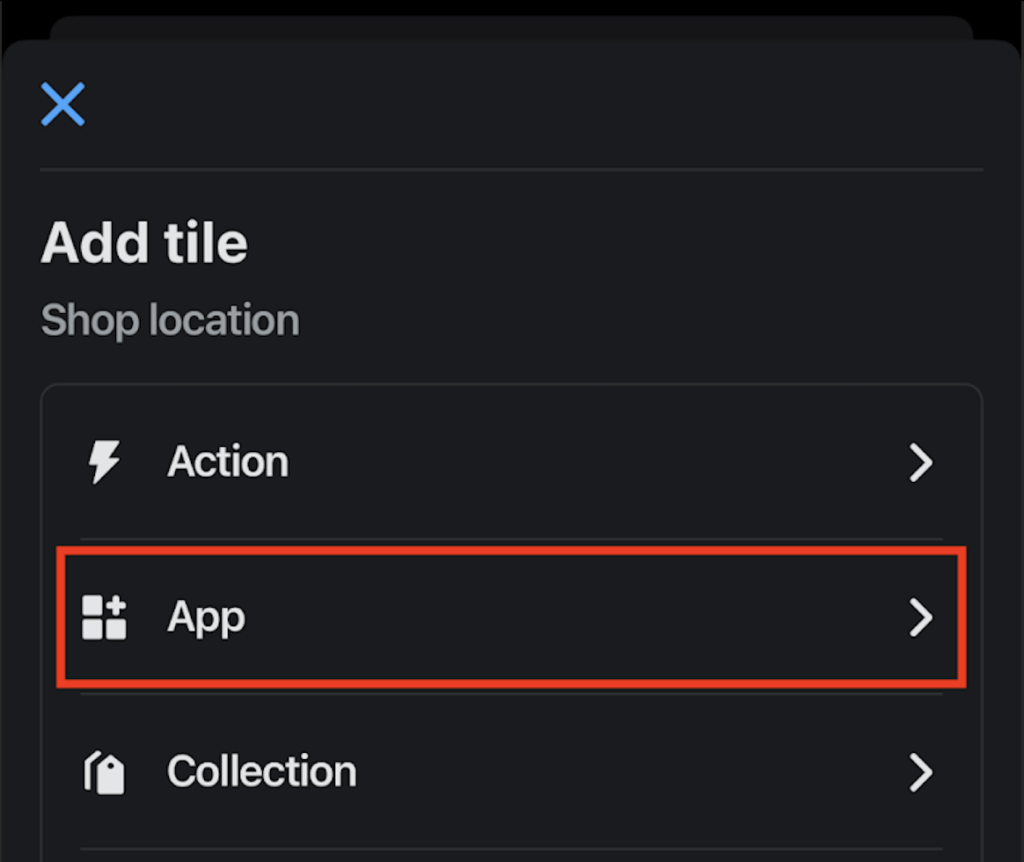
アプリ拡張機能 > BON POS拡張機能(BON UI拡張機能)> 追加。

最後に、POSホームタブにBon Loyaltyタイルが表示されます。
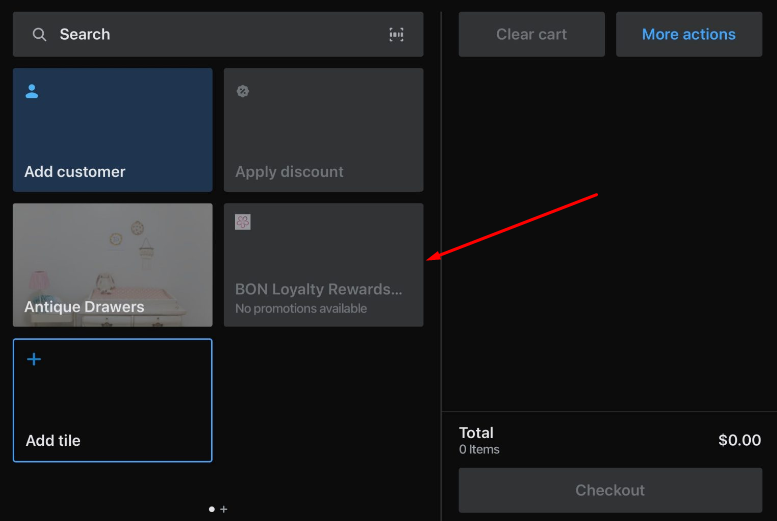
注意:すでにBON POSリワードを利用している場合でも、新バージョンへの移行によって現在の設定が変更されることはありません。
POSリワードとVIPランク表示をPOSで設定
POSリワードの設定
店舗での顧客が注文で十分なポイントを貯めると、そのポイントを割引に交換したくなるはずです。店頭用の割引を作成するには、BON > ポイントプログラム > ポイント交換 に進み、提供したいPOSリワードを有効にします。
POS端末向けには3種類のリワードがあります。
- POS金額割引
- POSパーセンテージ割引
- POS商品割引
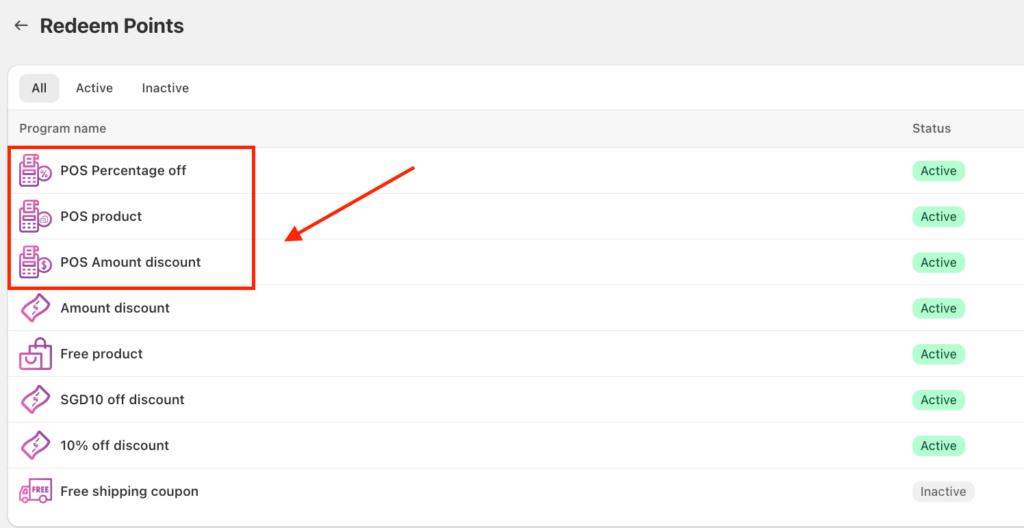
注意:POSリワードでは併用割引を設定できます。割引コードを併用するには、両方の割引で割引併用機能を有効にする必要があります。店舗割引とオンラインストア割引は、同一注文内で併用可能です。
例えば、POS金額割引とPOS商品割引を併用可能にするには、両方のリワードの併用設定で該当する割引タイプのチェックボックスを選択してください。
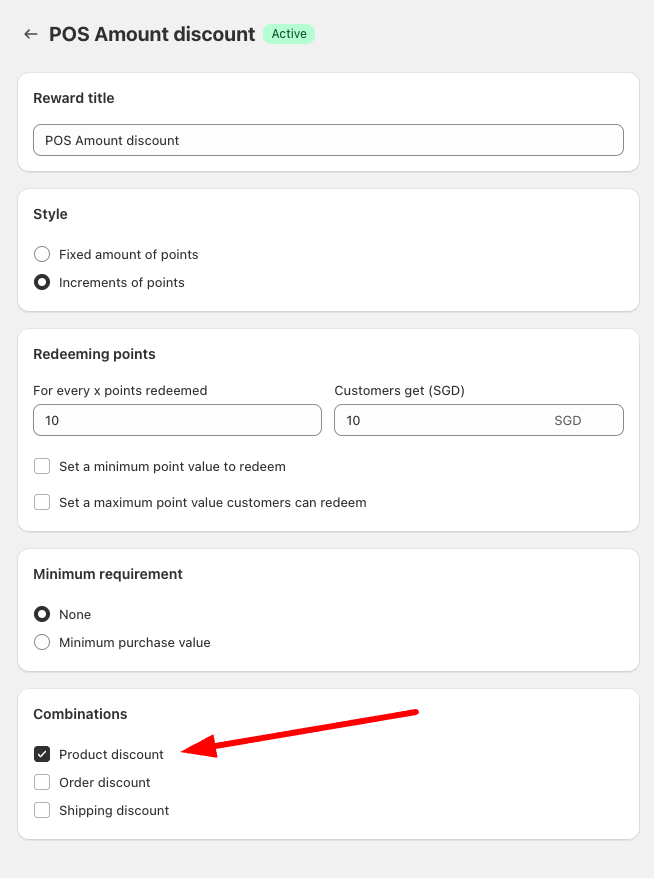
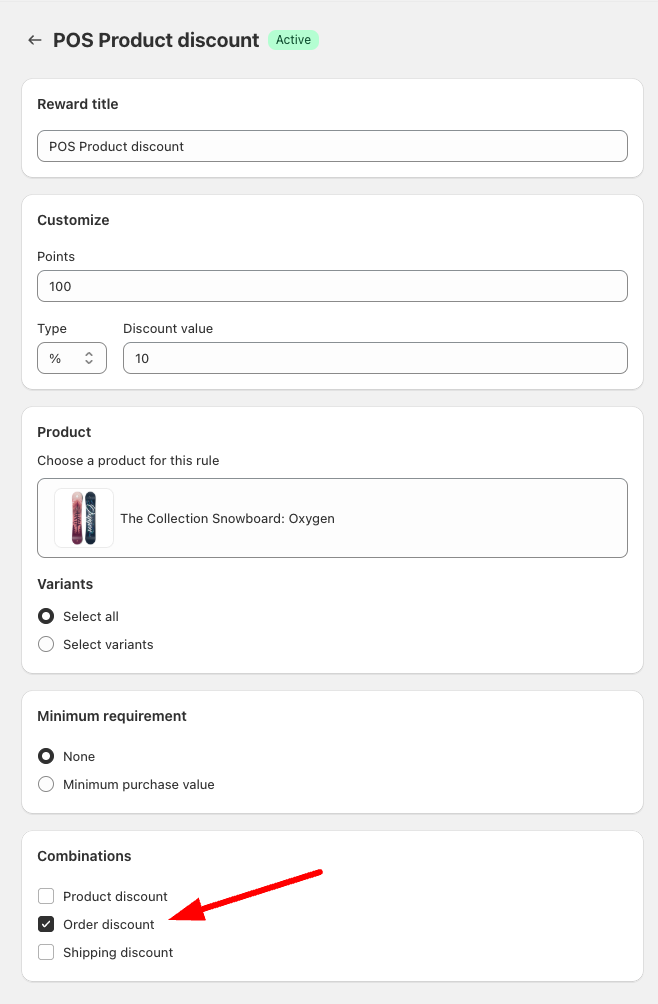
VIPランク表示をPOSで設定
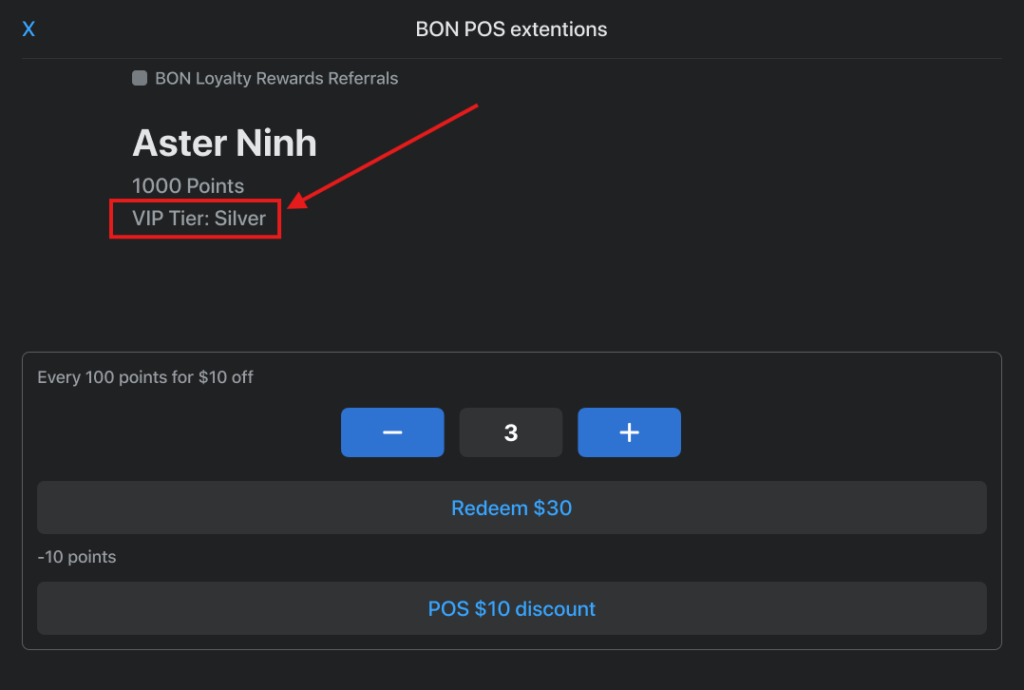
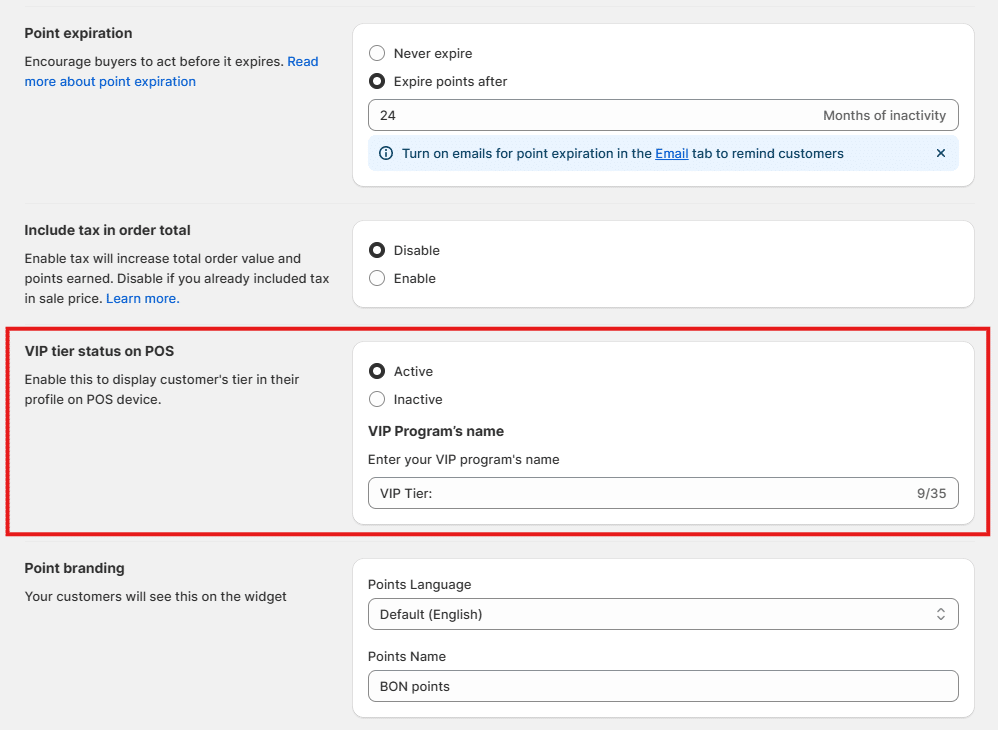
POS端末でポイントを交換
顧客が十分なポイントを貯めたら、POS端末で割引コードに交換できます。次の手順に従ってください。
1. カートに顧客を追加 > カートに商品を追加。
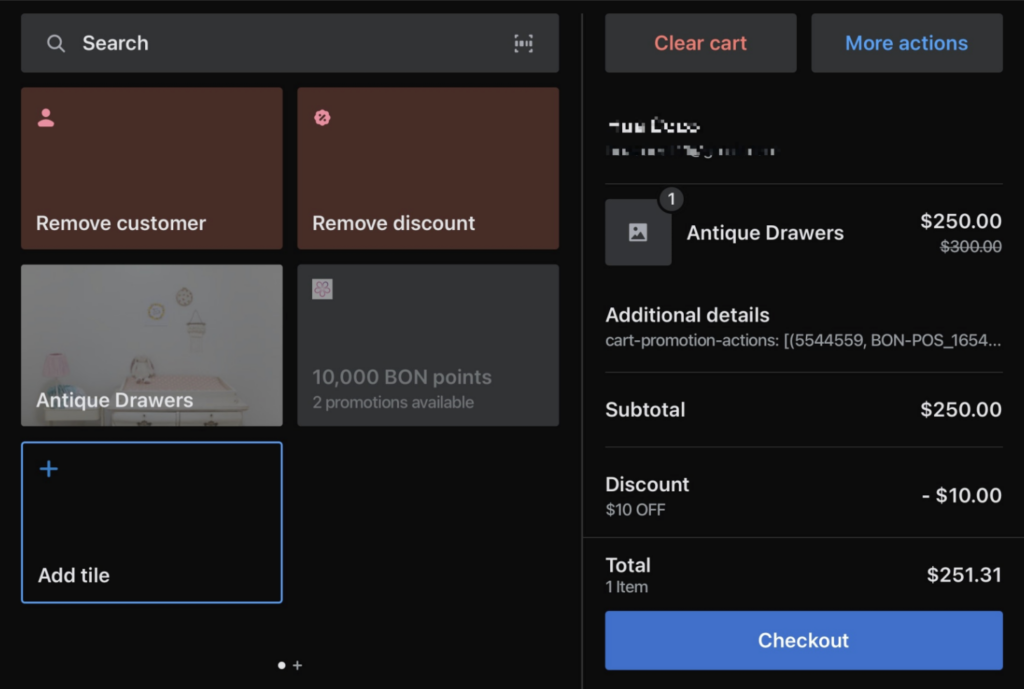
2. Bon Loyaltyタイルをクリック。
3. Bon Loyaltyタイルが開いたら、適用する割引を選択します。対応するポイントが自動的に差し引かれます。
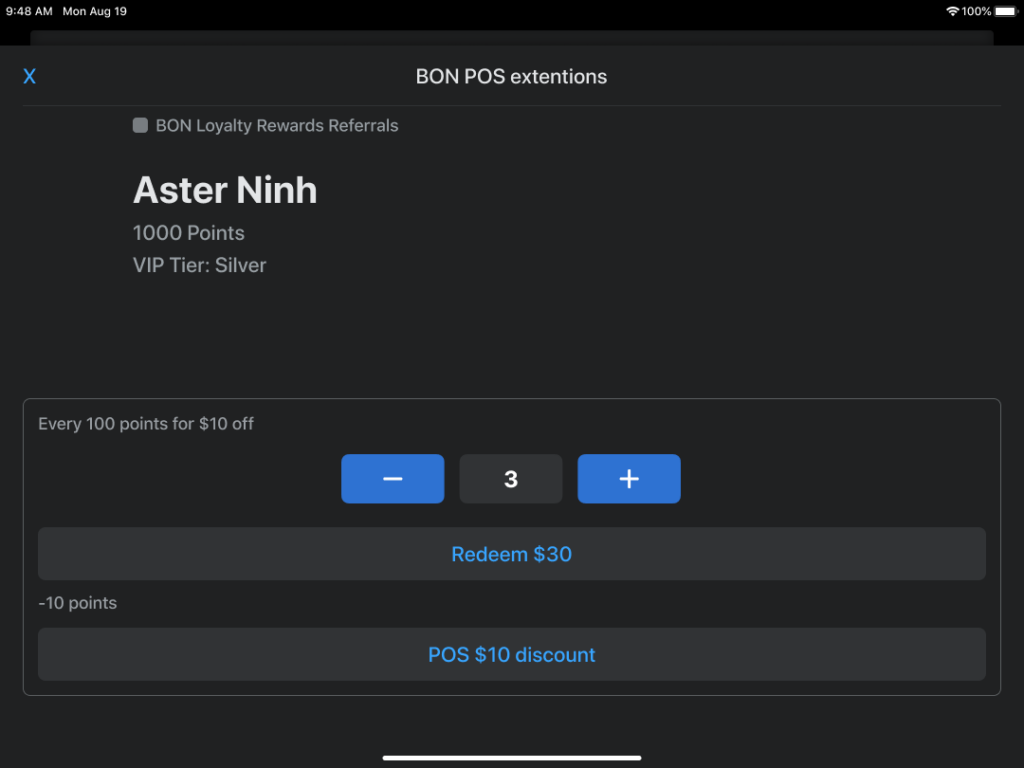
4. 未使用の引き換え済み割引は、販売者と顧客がマイリワードタブで確認でき、次回の注文に適用できます。
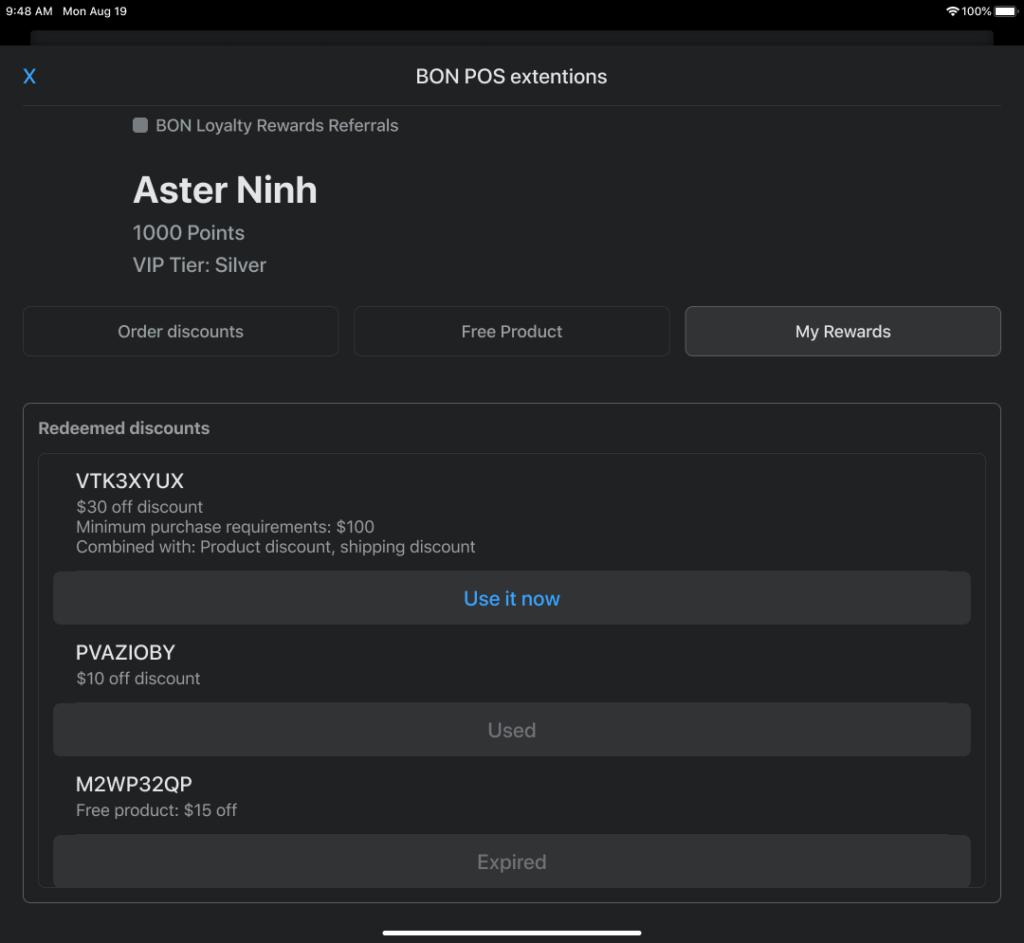
BONで魅力的なロイヤルティプログラムを作るためのヒントは、ぜひ他の記事もご覧ください!